Bạn có thể có nhiều thời gian hơn để đọc và thưởng thức sách của mình, và rất có thể, nếu bạn có chúng ở định dạng điện tử, bạn sẽ thưởng thức chúng trên thiết bị Kindle. Nếu đúng như vậy, hôm nay chúng tôi sẽ cho bạn biết một số lựa chọn ẩn các cài đặt màn hình của trình đọc ebook của bạn để bạn có thể đọc thoải mái hơn.
Amazon Kindle, các vị vua của bữa tiệc
Đúng là có một số lựa chọn thay thế cho Kindles - mà chúng tôi đã nói với bạn - đều có giá trị và quyết định như nhau, nhưng chúng ta phải ghi nhận công lao của Amazon: khi nói về một máy đọc sách điện tử, bạn nghĩ là thương hiệu của bạn.
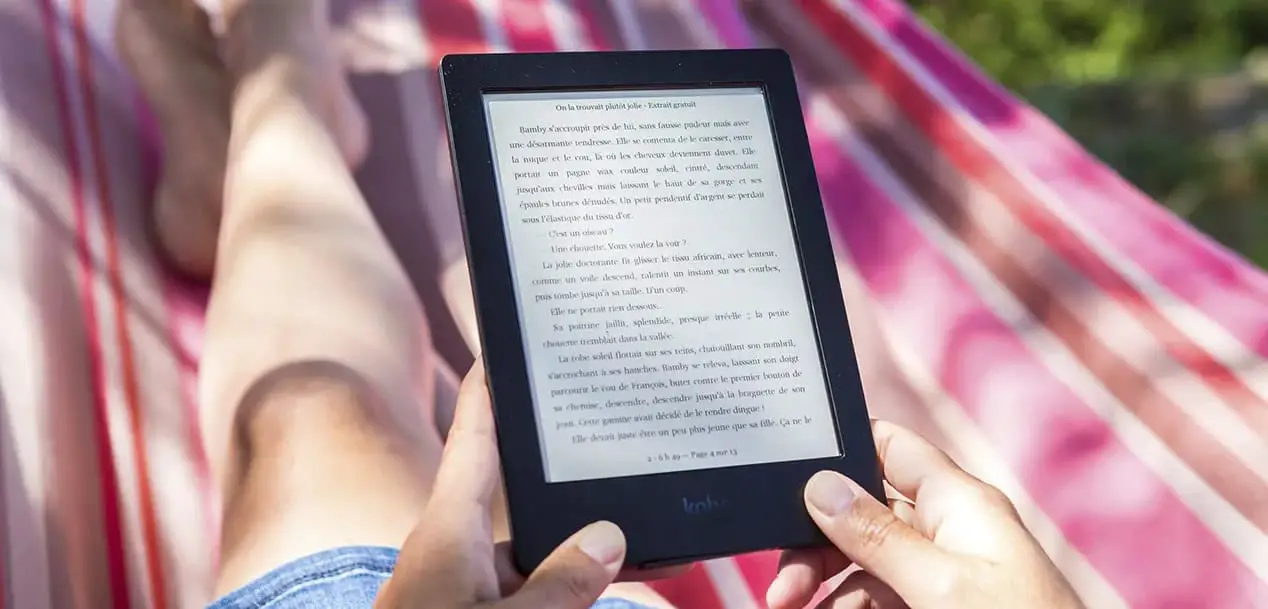
Nhiều năm cải tiến mẫu mã của họ và việc cung cấp sách quan trọng đằng sau họ đã khiến Kindle trở thành một tài liệu tham khảo thực sự khi nói về máy đọc sách điện tử và là lựa chọn yêu thích của nhiều người khi bước sang máy in điện tử. Và đó là lợi thế chính của nó so với máy tính bảng hoặc điện thoại di động khi đọc. Các công nghệ mực điện tử cho phép chúng ta thưởng thức các thiết bị có màn hình thoải mái cho mắt như giấy và điều đó cũng kéo dài nhiều ngày mà không làm cạn kiệt pin.
Chính xác từ bảng điều khiển đã nói, chúng tôi đến để nói chuyện với bạn ngay bây giờ. Kindle có một số tùy chọn điều chỉnh, một số rất rõ ràng, và những tùy chọn khác mà có lẽ bạn thậm chí chưa tính đến việc sửa đổi. Hãy làm quen với chúng và học cách kiểm soát chúng để đọc và hình dung nội dung nhóm của bạn tốt hơn nhiều .
Cài đặt màn hình trên Kindle
Ở đây chúng tôi chỉ ra các tùy chọn điều chỉnh màn hình mà bạn có thể thực hiện trên Kindle của mình để sửa đổi màn hình của nó. Đừng quên rằng bạn có thể bổ sung các cài đặt này bằng các mẹo để sử dụng tốt hơn Kindle mà chúng tôi đã nói với bạn gần đây - trên thực tế, một trong những mẹo đó, đó là thay đổi ký tự và kích thước cũng là điều không thể tránh khỏi ở đây. Tự lo lấy thân.
Điều khiển độ sáng tự động
Đây là điều cơ bản mà bạn nên biết cách kiểm soát nhưng sẽ không bao giờ đau khi xem lại nó. Nó chỉ ra rằng ngoài khả năng quản lý cường độ ánh sáng của màn hình Kindle của bạn, mẫu Oasis cũng có thể sử dụng độ sáng tự động. Với nó, nó sẽ là thiết bị điều khiển ánh sáng của màn hình của bạn (luôn xoay quanh thông số bạn đã đánh dấu) để điều chỉnh tốt hơn với môi trường và, tình cờ, tiết kiệm một số pin.

- Làm thế nào để truy cập: Từ bất kỳ màn hình nào trên Kindle, hãy chạm vào bản vẽ bánh xe Cài đặt ở trên cùng và chọn hộp Tự động sáng độ ở bên phải, trên thanh tiến trình chiếu sáng.
- Mô hình nào có sẵn : chỉ có trên Kindle Oasis.
Ánh sáng ban đêm
Tùy chọn này cũng chỉ có trên Kindle Oasis và cho phép bạn điều chỉnh ánh sáng tự động và mờ vào ban đêm để mắt quen với nó. Theo đuổi sự thoải mái khi đọc và ít mỏi mắt hơn tầm nhìn điều chỉnh bóng tối .

- Làm thế nào để truy cập: bạn chạm vào bánh xe Cài đặt, đi đến Tùy chọn thiết bị, sau đó Cài đặt màn hình và kích hoạt (hoặc hủy kích hoạt) tùy chọn Đèn ngủ.
- Mô hình nào có sẵn : chỉ có trên Kindle Oasis.
Đảo ngược màu đen và trắng
Có thể bạn không biết nhưng trên Kindle có tùy chọn đảo màu đen trắng. Thay vì có màn hình rõ ràng và chữ đen, hãy làm ngược lại ( đọc văn bản màu trắng trên nền đen ). Đây không phải là lựa chọn tốt nhất nếu bạn đang muốn tiết kiệm pin, vì nó tiêu thụ pin nhanh hơn, nhưng nếu nó không phải là vấn đề đối với bạn, bạn có thể chuyển kiểu hiển thị màn hình của Kindle.

- Làm thế nào để truy cập: bạn chạm vào bánh xe Cài đặt và chọn Trợ năng. Trong các tùy chọn của nó, bạn sẽ thấy "Đảo ngược màu đen và trắng", theo mặc định sẽ xuất hiện bị tắt. Chạm vào nó và thay đổi màu sắc.
- Mô hình nào có sẵn : Kindle Oasis và Kindle Paperwhite.
Điều chỉnh ánh sáng ấm áp
Một lần nữa Oasis là người duy nhất được hưởng lợi từ tùy chọn này (nó là thứ bạn phải đứng đầu trong số ba mô hình trong gia đình). Ngoài ra, không chỉ bất kỳ Oasis nào - bạn phải có sẵn thế hệ mới nhất. Đó là ánh sáng ấm có thể điều chỉnh cho phép bạn điều chỉnh âm điệu của màn hình (như thể đó là điện thoại hoặc máy tính bảng của bạn, vâng) và chọn từ đèn trắng sang đèn màu hổ phách.

- Làm thế nào để truy cập: Từ bất kỳ màn hình nào trên Kindle, nhấn vào hình vẽ bánh xe Cài đặt ở trên cùng. Bạn sẽ thấy rằng bên dưới mức độ sáng, bạn có tùy chọn để kiểm soát mức độ nóng hoặc lạnh mà bạn muốn màn hình.
- Mô hình nào có sẵn : Chỉ có trên Kindle Oasis thế hệ thứ 10 (model 2019).
Tùy chỉnh loại, kích thước và khoảng cách dòng
Chúng tôi không thể đóng các mẹo hiển thị, như chúng tôi đã dự đoán lúc đầu, mà không điều chỉnh kích thước phông chữ, kiểu hoặc thậm chí cách bạn nhìn thấy các dòng văn bản cùng nhau. Rốt cuộc, những yếu tố này cũng ảnh hưởng đến mức độ thoải mái của bạn khi đọc màn hình.

- Làm thế nào để truy cập: Từ bất kỳ văn bản nào bạn đã mở, chạm vào ở đầu màn hình. Nhập “Aa Giao diện của trang”. Trong trình đơn thả xuống, bạn có thể chọn xem bạn muốn dòng Nhỏ gọn, Chuẩn hay Lớn khoảng cách , trong khi ở «Cài đặt phông chữ và trang», bạn sẽ có quyền truy cập vào chín phông chữ , Các đậm gõ và phông chữ kích thước . Hãy thử nghiệm cho đến khi bạn tìm thấy thứ phù hợp nhất với mình.
- Mô hình nào có sẵn : trên tất cả Kindle.